11 نصيحة لمستخدمي Chromebook لمضاعفة إنتاجيتهم
نشرت: 2022-08-31يتم الاستخفاف بأجهزة Chromebook. نما نظام التشغيل Chrome OS من Google بشكل كبير خلال السنوات القليلة الماضية ، وسيتحسن كل عام فقط. في حين أن هناك الكثير من الميزات الجديدة القادمة إلى نظام التشغيل في التحديثات المستقبلية ، فإن نظام التشغيل مصقول بالفعل ويقوم بالكثير من الأشياء التي يستطيع Windows و macOS القيام بها. إذا كنت تمتلك جهاز Chromebook ، فقد اتبعت هذه النصائح والحيل الإحدى عشرة لتحقيق أقصى استفادة منه ، ويمكنك ذلك أيضًا!
يمكن أن تكون إحدى حالات استخدام Chromebook إذا كنت تمتلك بالفعل جهاز كمبيوتر قويًا في المنزل وتريد جهازًا محمولًا للترفيه وإنجاز بعض المهام. تعد أجهزة Chromebook مناسبة تمامًا للمستخدمين المتمرسين وكذلك أولئك الذين يحبون تصفح الويب ومشاهدة مقاطع الفيديو والعمل مع تطبيقات المكتب مثل جداول البيانات والمستندات. على سبيل المثال ، قد تكون تعمل على مستند ولكنك تجد سير العمل الإجمالي بطيئًا. يمكنك استخدام اختصارات لوحة المفاتيح للتنقل بسرعة إلى أجزاء أخرى من جهاز Chromebook.
لماذا التركيز على الإنتاجية؟
عندما حصلت على أول جهاز Chromebook خاص بي ، قادم من نظامي Linux و Windows ، صدمت جدًا بمدى روعة التجربة. ومع ذلك ، فإن الشيء الوحيد الذي أزعجني هو أن إنتاجيتي انخفضت بشكل كبير على نظام التشغيل Chrome مقارنةً بنظامي التشغيل Windows و Linux.
جزء من السبب هو أن الكثير من الأشياء تتم بشكل مختلف على نظام التشغيل Chrome. ومن ثم ، فقد أنشأنا العديد من الأدلة ، وطرق إرشادية تركز على كيفية استخدام أجهزة Chromebook وميزاتها. بعد اتباع هذه النصائح الإحدى عشرة ، تمكنت من مضاعفة إنتاجيتي تقريبًا.
جرب هذه النصائح والحيل الإحدى عشرة واحصل على أقصى استفادة من جهاز Chromebook
لكن لماذا يجب عليك تمكينهم؟ بينما تضيف بعض هذه الميزات المزيد من الوظائف إلى نظام التشغيل Chrome OS ، فإنها يمكن أن تجعلك تقضي الوقت على جهازك للقيام بأشياء منتجة.
1. تخصيصه
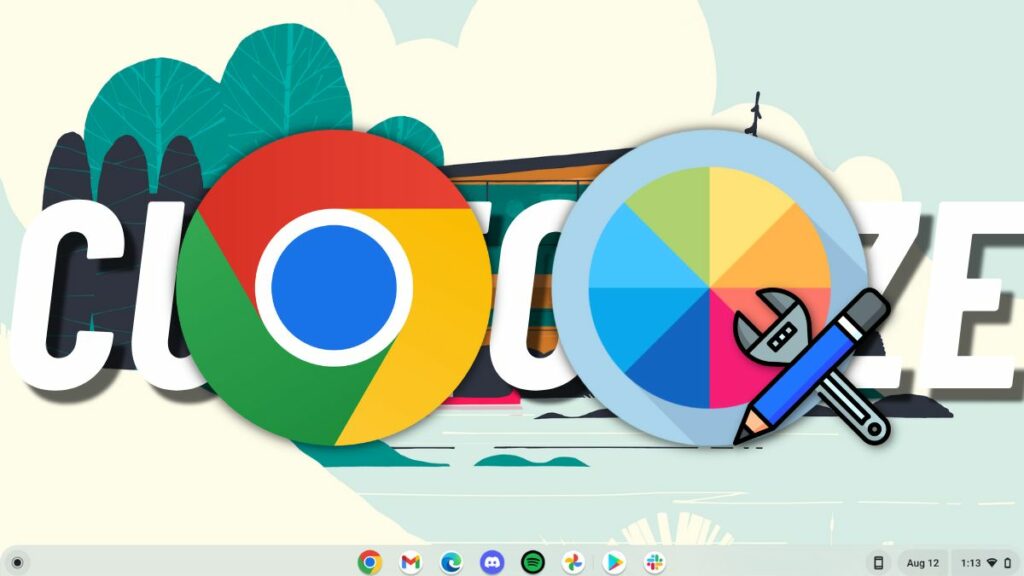
هل تريد زيادة إنتاجيتك بعد إخراج جهاز Chromebook الجديد اللامع من علبته؟ ابدأ في التخصيص لتجعلك تشعر وكأنك في المنزل. يحتوي نظام التشغيل Chrome على العديد من خيارات التخصيص ، والتي تناولناها بالفعل في هذه المقالة.
قصة قصيرة طويلة ، يمكنك إضافة التطبيقات أو إزالتها من الغلاف ، وتغيير الاتجاه ، وتغيير الخلفية والسمات على مستوى النظام ، والعديد من الأشياء الأخرى. عند الحديث عن التخصيص لزيادة الإنتاجية ، فإن إحدى أفضل نصائح Chromebook الأخرى لزيادة الإنتاجية هي تمكين مساعد Google.
2. قم بتنشيط مساعد Google
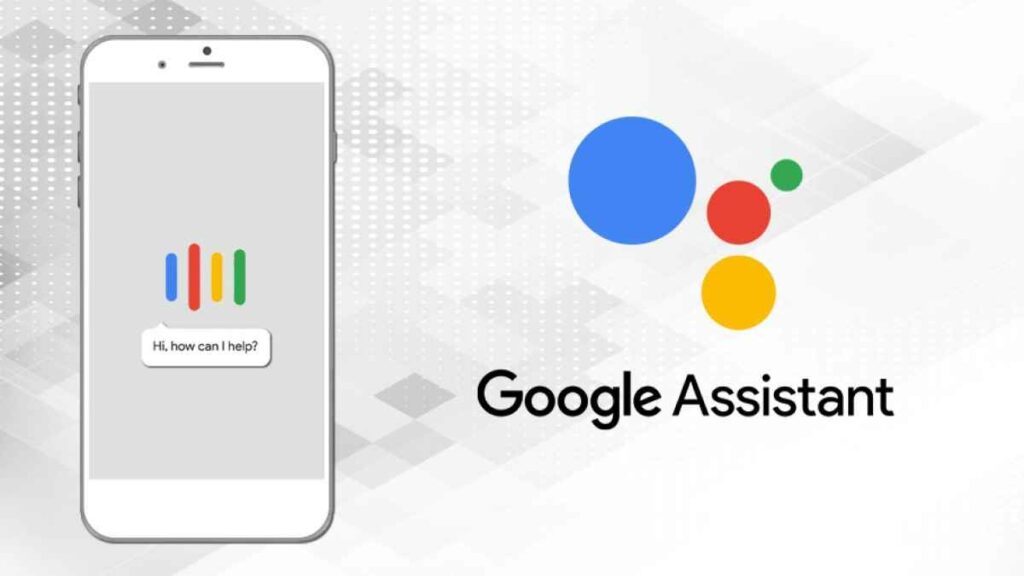
هل تعلم أن نظام التشغيل Chrome يأتي مع مساعد جوجل؟ بالنسبة للمبتدئين ، يعد Google Assistant أحد أفضل المساعدين الصوتيين في العالم في الوقت الحالي ، وسيجعل حياتك أسهل. تتمثل الميزة في أن العديد من وظائف GA على نظام التشغيل Chrome تتزامن بشكل مثالي مع جهاز Android الخاص بك ، مثل إعداد التذكيرات والاجتماعات وما إلى ذلك.
المساعد متاح في معظم أجهزة Google. مثل نظام Apple البيئي ، أنشأت Google أيضًا نظامًا بيئيًا مقنعًا لا يزال يتوسع. يمكن أن يجعلك استخدام ميزات النظام البيئي أكثر إنتاجية ، وإليك كيفية استخدامه.
3. استخدام ميزة النظام البيئي

عند الحديث عن المزامنة ، يمكن لجهاز Android الاتصال بجهاز Chromebook ، مما يتيح لك القيام بالعديد من الأشياء. على الرغم من أن نظام Google البيئي بعيدًا عن الكمال ، إلا أنه يوفر بعض الميزات التي من شأنها تحسين إنتاجيتك الإجمالية.
عندما يتعلق الأمر بالإنتاجية ، فإن الهواتف الذكية هي أحد المذنبين الرئيسيين. من المفترض أن يساعدك تمكين Phone Hub على إبقاء هاتفك متصلاً عن بعد بينما لا يزال يتم إعلامك. إليك ما يمكنك القيام به من خلال توصيل جهاز Android بجهاز Chromebook.
- مزامنة الدردشات وتلقي إشعارات الهاتف
- مشاركة الملفات باستخدام المشاركة القريبة.
- افتح قفل Chromebook بهاتفك باستخدام Smartlock.
- ربط شبكة هاتفك بجهاز Chromebook باستخدام اتصال خاص.
في أحد مؤتمرات المطورين الأخيرة ، قالت Google إن الميزة التي يتم فيها نسخ النص على جهاز Android الخاص بك ، سيتم إرسال نفس الشيء إلى حافظة Chromebook. Search + V هو اختصار لوحة المفاتيح للوصول إلى لوحة المفاتيح.
عند التحدث عن اختصارات لوحة المفاتيح ، فإنها تتيح لك التبديل بسرعة بين نوافذ التطبيقات وإنجاز العمل. يأتي نظام التشغيل Chrome مع الكثير من اختصارات لوحة المفاتيح ، وإليك كيفية استخدامها.
4. استخدم اختصارات لوحة المفاتيح
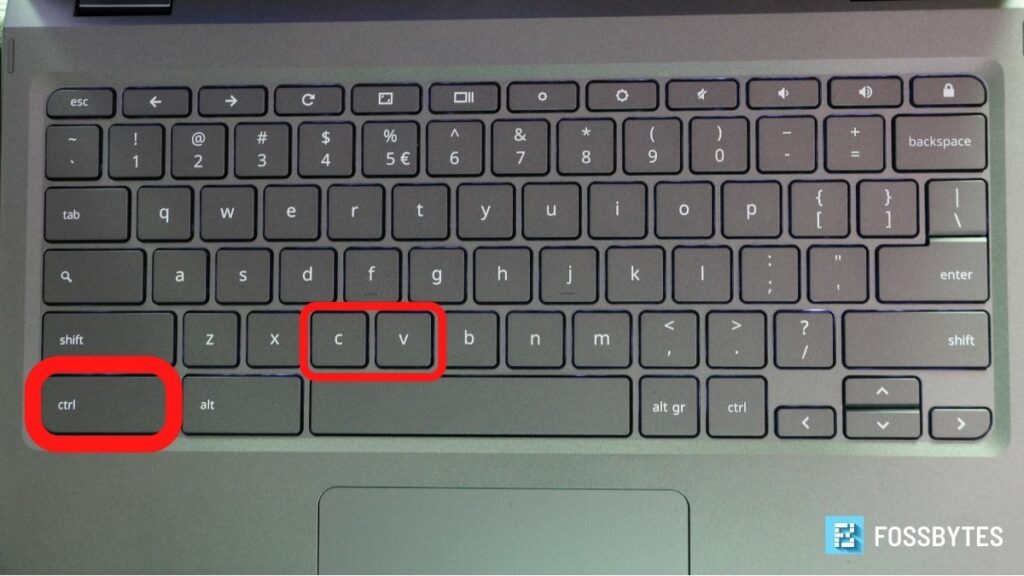
أفضل طريقة للتنقل بسرعة عبر نظام التشغيل هي استخدام اختصارات لوحة المفاتيح. يحتوي كل نظام تشغيل على مجموعة اختصارات لوحة المفاتيح الخاصة به ، ولا يختلف نظام التشغيل Chrome. لإلقاء نظرة على جميع اختصارات لوحة المفاتيح المتاحة ، استخدم تركيبة المفاتيح Ctrl + Alt +؟ .
أفضل طريقة لحفظ اختصارات لوحة المفاتيح هي استخدامها على الرغم من عدم شعورك بالراحة ، وهذا يؤدي إلى إبطائك. بمجرد أن تعتاد على الاختصارات ، سترتفع إنتاجيتك بشكل كبير.
مرة واحدة ، قمت بإعداد خادم إنتاج باستخدام Chrome OS ، وقام Git بدفع الشفرة الخاطئة. ومع ذلك ، بفضل المناورة السريعة باستخدام الاختصارات ، يمكنني إلغاء عملية الدفع قبل إتمامها.
اختصارات لوحة المفاتيح رائعة ، ولكن اختصارات لوحة اللمس أجمل. إنها تجعل التبديل بين نوافذ التطبيق أكثر سلاسة ويمكن أن تزيد من إنتاجيتك بهامش كبير. إليك نصائح حول Chromebook لاستخدامها
5. إيماءات لوحة التعقب هي أفضل صديق لك

تعد الإيماءات من أكثر الميزات التي لا تحظى بالتقدير في نظام التشغيل. كثير من الناس يستخدمون الإيماءات ويتعبون منها قريبًا أو ينسونها. ومع ذلك ، أشعر أنها رائعة لأنها تجعل التنقل بين النوافذ وأماكن العمل على نظام التشغيل Chrome أكثر سلاسة وأسرع.

أحد الأشياء الرائعة حول أجهزة Chromebook هو أن الإيماءات تعمل في علامات تبويب Chrome وتسمح لك بالتبديل بين علامات التبويب باستخدام الضربات الشديدة بسهولة.
تذكرني إيماءات لوحة اللمس واختصارات لوحة المفاتيح بـ Pop! _OS. إنها توزيعة Linux بها الكثير من اختصارات لوحة المفاتيح واختصارات لوحة اللمس الرائعة التي جعلت من قائمة أفضل توزيعات Linux لدينا. بالحديث عن Linux ، هل تعلم أنه يمكنك تمكين Linux على جهاز Chromebook الخاص بك؟ إليك الطريقة.
6. قم بتمكين Linux
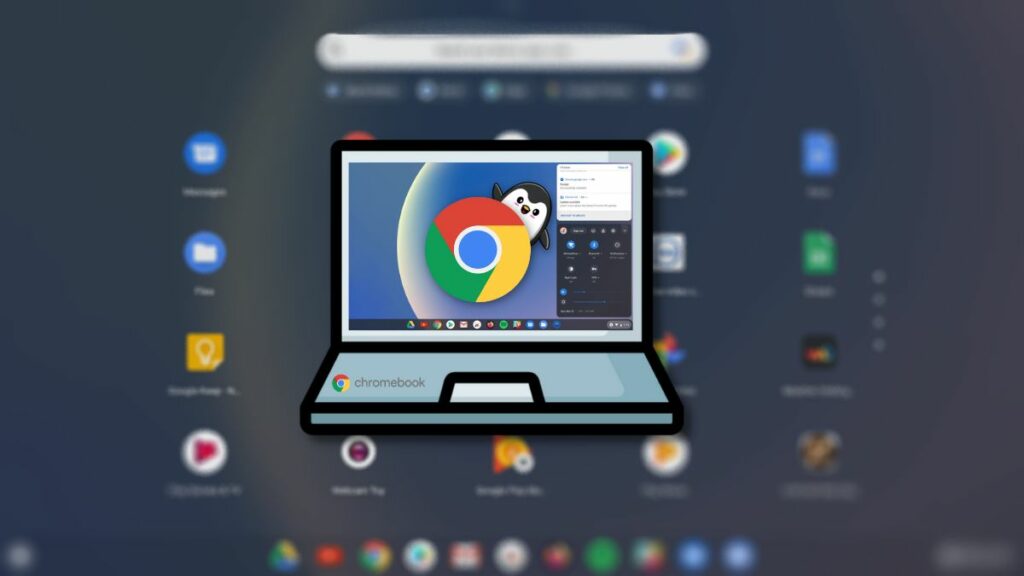
ثق بنا. أنت لا تستفيد استفادة كاملة من جهاز Chromebook إلا إذا قمت بتمكين Linux. على الرغم من أن Google قد أضافت دعمًا لتطبيقات Android عبر متجر Google Play ، إلا أن نظام التشغيل Chrome لا يزال غير موجود عندما يتعلق الأمر بتوفر التطبيق. ومع ذلك ، فإن أحد أفضل الأشياء حول Linux في Chrome OS هو أنه يسمح لك بتثبيت تطبيقات سطح المكتب من مصادر مثل Flatpak أو حتى Apt ، وذلك بفضل حاوية Debian.
على سبيل المثال ، الطريقة الوحيدة لتشغيل Firefox على Chrome OS دون تمكين Linux ستكون عن طريق تثبيت تطبيق Android. ومع ذلك ، فإن تطبيق Android نفسه يختلف تمامًا عن نظيره على سطح المكتب. ومن ثم قد ترغب في تثبيت تطبيق Firefox لسطح المكتب. لذلك ، ستحتاج إلى تمكين Linux وتثبيت Flathub وتثبيت Firefox. يمكن العثور على برنامج تعليمي شامل لنفسه هنا.
تذكر نقاط النظام البيئي التي تحدثنا عنها؟ يعد Google Drive أحد التطبيقات التي تتكامل تمامًا بين Android و Chrome OS.
7. استخدم Google Drive في تطبيق الملفات
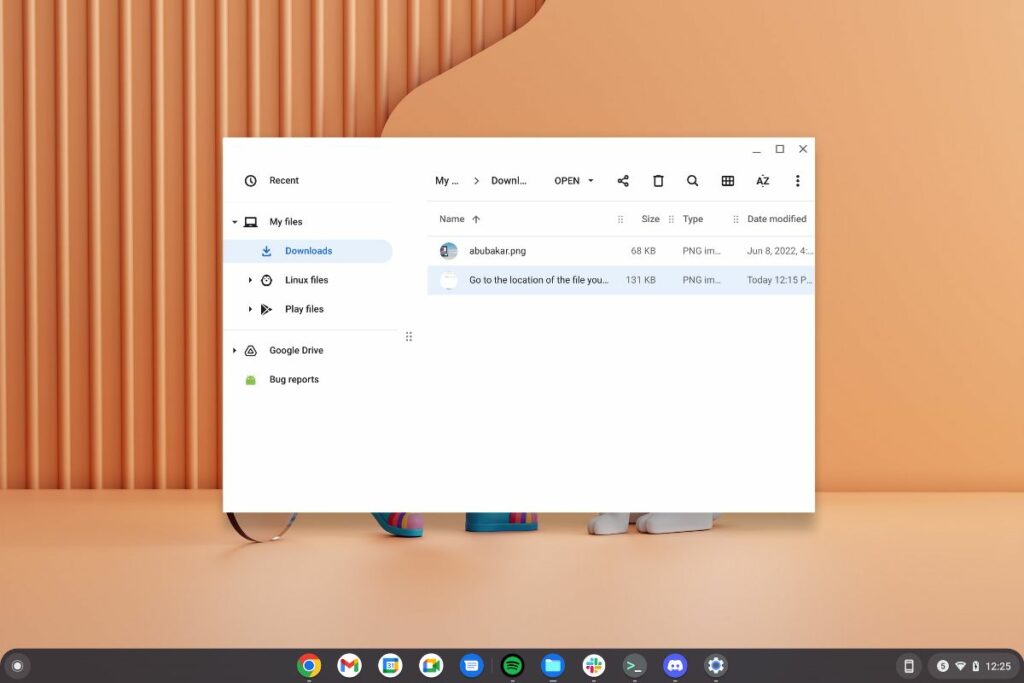
يدمج نظام التشغيل Chrome Google Drive في تطبيق الملفات الخاص به. إذا كانت وظيفتك تتضمن تشغيل الملفات على السحابة ، وتحديداً على Google Drive ، فقد تكون عمليات تكامل Google Drive مفيدة للغاية. على سبيل المثال ، إذا كان لديك ملف على هاتفك تريد إرساله إلى جهاز Chromebook ، فيمكنك إما مشاركته باستخدام ميزة المشاركة القريبة أو تحميله على Google Drive عبر تطبيق Android. يمكنك بعد ذلك الانتقال إلى الملفات> Drive والوصول إلى الملف الذي قمت بتحميله من هاتفك الذكي.
تسمح Google بسعة تخزينية مجانية تبلغ 15 غيغابايت فقط لكل حساب ، وهو ما قد يكون كافيًا للمستخدمين العاديين. ومع ذلك ، إذا كنت من مستخدمي تطبيقات Google ومستخدمي الصور المتشددين ، فستجد قريبًا مساحة تخزين تبلغ 15 غيغابايت بشكل ضئيل. إذا كنت لا ترغب في شراء اشتراك Google One ، فإن تخزين صورك على بطاقة SD دائمًا ما يكون خيارًا.
8. أضف بطاقة SD إلى المزيج

نفاد مساحة التخزين ليس شعورًا جيدًا أبدًا. على الرغم من أن أجهزة Chromebook الحديثة مزودة بمحركات أقراص صلبة ذات سعة عالية ، إلا أنه إذا كنت تستخدم جهاز Chromebook منخفض التكلفة بسعة تخزين 32 جيجابايت أو 64 جيجابايت ، فمن المحتمل أن تملأ في غمضة عين. ومع ذلك ، فإن معظم أجهزة Chromebook تأتي أيضًا مع فتحات بطاقة SD لتوسيع التخزين.
بفضل صناعة أشباه الموصلات المتنامية وتزايد انتشار تخزين الفلاش ، أصبحت بطاقات SD رخيصة بشكل لا يصدق. يمكنك الحصول على بطاقة SD رائعة بسعر رخيص جدًا. على الرغم من أننا لا نقترح عليك الذهاب إلى المجانين على شراء بطاقة SD ذات سعة أعلى.
9. لا تغلق. فقط أغلق الغطاء

أحد أفضل الأشياء في Chrome OS هو أنه خفيف الوزن ، ويعمل بموارد أقل ، ويستهلك طاقة بطارية أقل. قد يستمر جهاز Windows النموذجي ، عند عدم إيقاف تشغيله ، في استهلاك قدر كبير من البطارية حتى عند وضعه في وضع السكون. وبالتالي ، ينتهي الأمر بالعديد من الأشخاص إلى إغلاق أجهزة الكمبيوتر المحمولة الخاصة بهم لتوفير الطاقة. ومع ذلك ، بفضل نظام Chrome OS باعتباره "جهازًا متصلًا دائمًا" ، يمكنك دائمًا إغلاق الغطاء وعدم فقد الكثير من الطاقة حتى تقوم بتشغيل الجهاز في المرة القادمة.
يجعل التحسين الرائع لنظام التشغيل Chrome والاسترداد السريع للنوم أجهزة Chromebook من أسهل الأجهزة للعمل معها. لا مزيد من إغلاق التطبيقات وإعادة فتحها في كل مرة تغلق فيها غطاء جهاز الكمبيوتر الخاص بك.
10. استخدم Chrome Flags
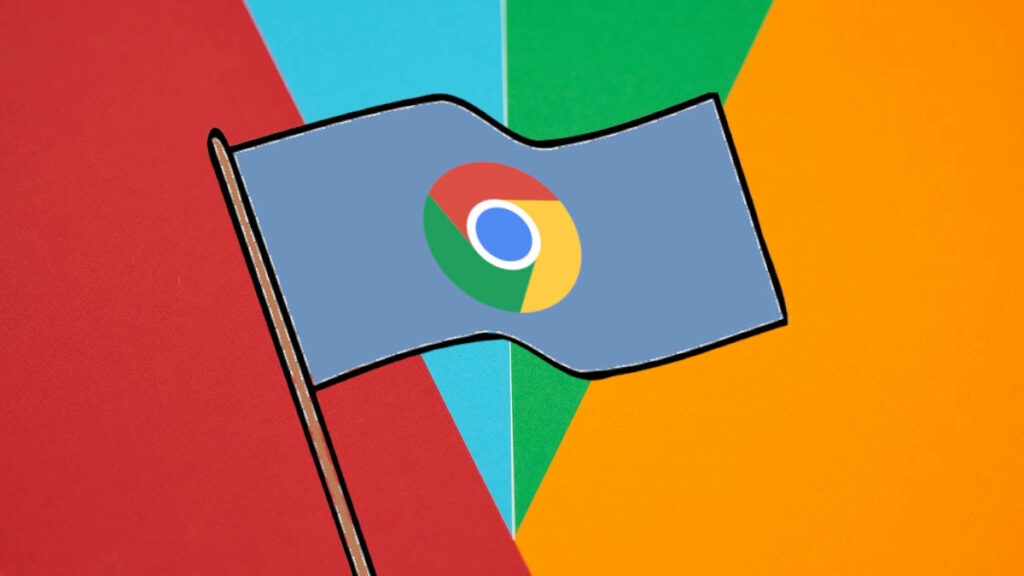
إذا كنت من مستخدمي Chrome ، فربما تكون قد سمعت عن مصطلح "Chrome Flags". بالنسبة للأشخاص العاديين ، تشحن Google ميزات تجريبية مع كل إصدار من إصدارات Google Chrome للمطورين أو ذوي الخبرة لاختبار بعض الميزات القادمة المقترحة. الأمر نفسه ينطبق على نظام التشغيل Chrome. يحتوي متصفح Chrome على أجهزة Chromebook على الكثير من العلامات التي يمكنك تعديلها والحصول على ميزات جديدة قبل إصدارها.
ومع ذلك ، دعنا نحذرك من أن معظم علامات Chrome غير مستقرة وقد تؤدي في بعض الأحيان إلى تعطل جهاز Chromebook. ومن ثم ، لا نوصيك بالعبث بها إلا إذا كنت تعرف ما تفعله.
11. احصل على ماوس ولوحة مفاتيح

يمكننا أن نتفق جميعًا على أن لوحات التتبع سيئة. ينتهي بنا الأمر إلى إضاعة الكثير من الوقت باستخدامها ، ويمكن أن تكون مزعجة في بعض الأحيان. الآن ، قد تكون لوحة التتبع الخاصة بنا Spin 713 سيئة ، لكن قرار استخدام لوحة التتبع شخصي جدًا. كمستخدم للكمبيوتر الشخصي ، أنا أحتقره. ومن ثم ، فإن شراء لوحة مفاتيح بلوتوث وماوس يعد فكرة رائعة. أنا متأكد من أن هذا وحده سيزيد من إنتاجيتك بدرجة كبيرة.
الأفكار الختامية: كيف تكون مستخدمًا أفضل لنظام التشغيل Chrome
هذه بعض الأشياء التي يمكنك القيام بها لتحسين إنتاجيتك على Chromebook. بعض الأشياء من القائمة التي نجحت في تحقيق العجائب وزادت من إنتاجيتي كانت الحصول على ماوس ولوحة مفاتيح ، وتمكين Linux ، واختصارات لوحة المفاتيح ، وإقران جهاز Android الخاص بي بجهاز Chromebook.
ماهي أفكارك حول هذا؟ هل هناك أي طرق أخرى تمكنت من خلالها من إنجاز العمل بشكل أسرع على جهاز Chromebook؟ أخبرنا في قسم التعليقات أدناه. إذا كان لديك صديق اشترى مؤخرًا جهاز Chromebook جديدًا ، فشارك هذه المقالة معه.
